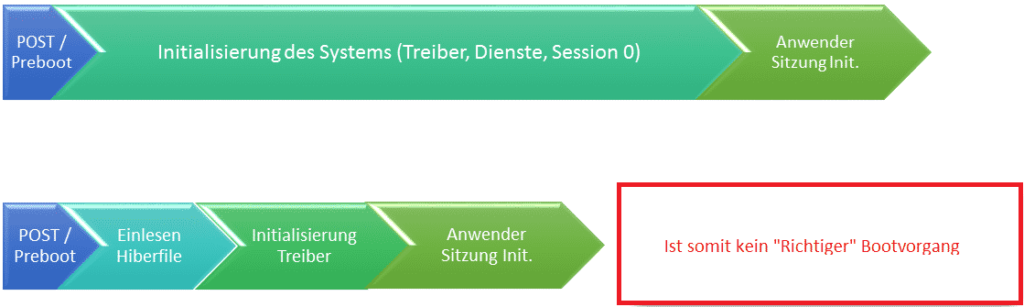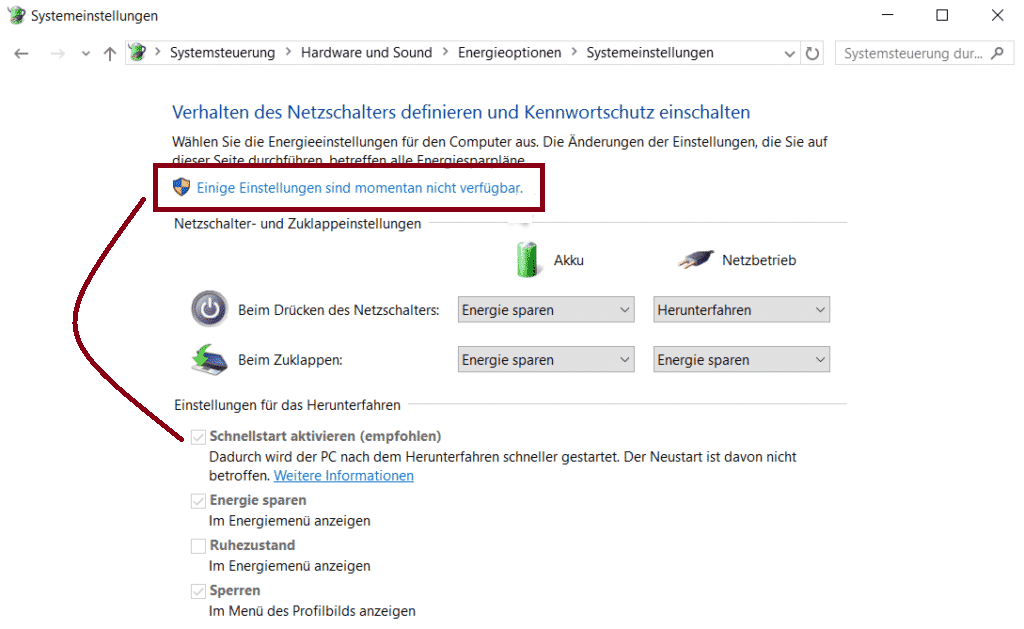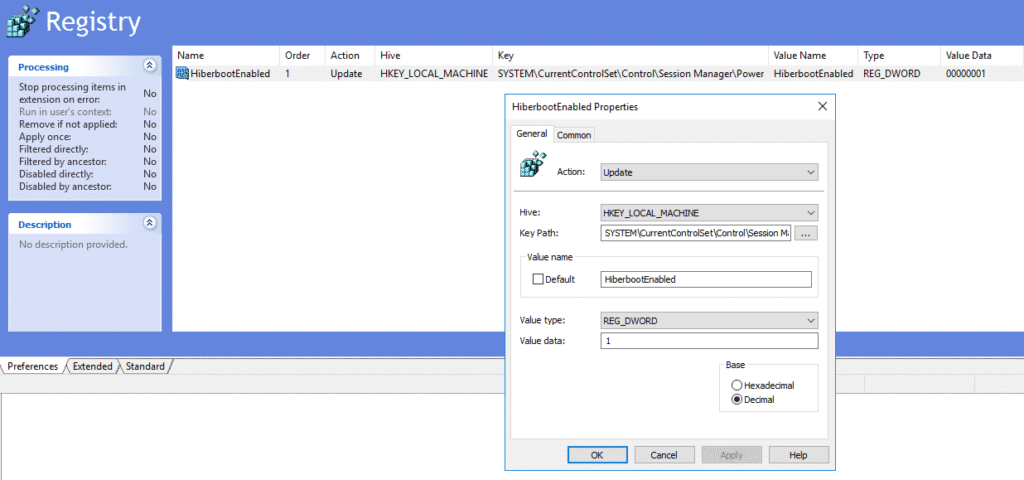Schnellstart Windows 10 – Was ist das?
Mit dem Betriebssystem Windows 10 führt Microsoft eine neue Art des Rechnerstarts ein. Den Schnellstart. Durch das wird der Bootvorgang beschleunigt, was ansich super ist. Allerdings ist nicht alles heile Weilt. Der Fast Startup bei Windows 10 bring auch einige Probleme mit sich. In diesem Artikel lest ihr ein paar Wissenswerte Dinge darüber.
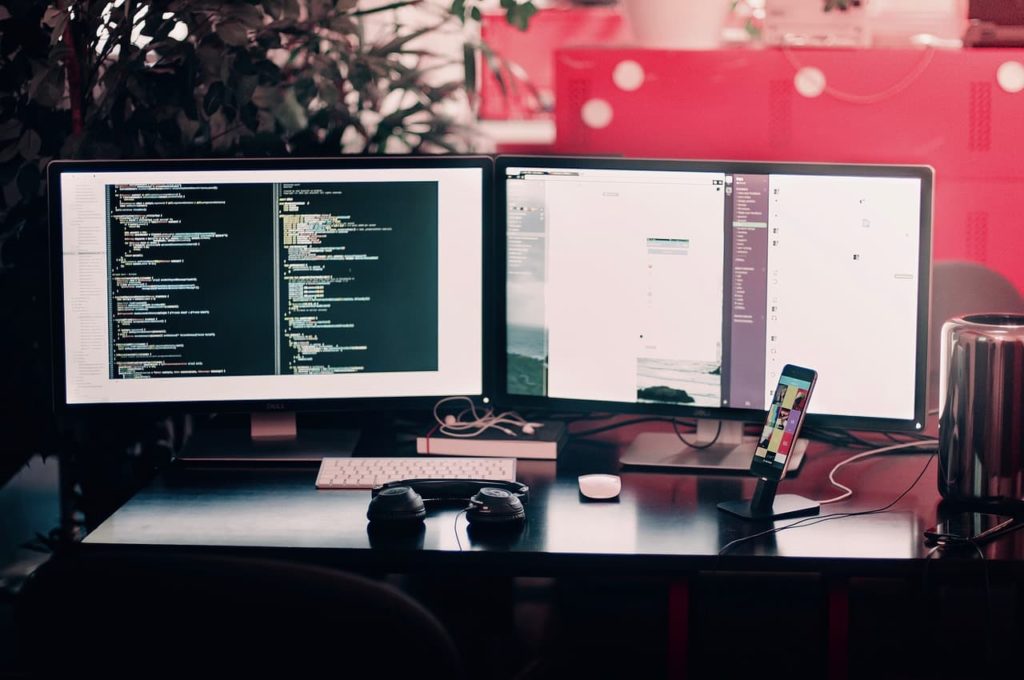
Free-Photos / Pixabay
Vorgeschichte Schnellstart – Fast Boot
Den neuen Bootvorgang gibt es eigentlich schon seit Windows 8. Bei Windows 8 wurde dies noch „Fast Boot“ genannt. Dieser Schnellstart bereitet aber manchmal „eigenartige“ Phänomene, über die wir euch aufklären wollen. Schneller starten bedeutet auch anders starten. Vor allem in Unternehmen und Netzwerken kann dies unangenehme Probleme Verursachen. Auch wir hatten schon Probleme, in diesem Beitrag mit dem Bildschirmschoner – warum auch immer?!
Was ist am Schnellstart anders, als beim normalen Starten?
Wer schneller Booten möchte, muss natürlich anders booten.
Wird ein Rechner unter Windows 10 gestartet, so macht das System grundlegend drei Vorgänge:
- den Preboot,
- die Initialisierung des Systems und der Treiber,
- abschließend das Starten der Anwendersitzung
Danach kann man sich am System anmelden. Beim Fast Startup / Fast Boot wird Punkt 2 optimiert. Wird der Computer oder Laptop nun gestartet, spart das System die Zeit um den Kernel und Treiber zu laden und liest stattdessen den zuvor geschriebenen Zustand (Hiberfile). Der letzte Systemzustand wird also einfach nur geladen und danach wird der Anmeldebildschirm ausgegeben.
Nachteile Schnellstart / Probleme Schnellstart
Wie oben schon genannt, hatten wir Probleme mit dem Bildschirmschoner – warum auch immer. Aber der geänderte Bootvorgang hat auch weitere Nachteile und bring mysteriöse Probleme mit sich:
- Gruppenrichtlinien im Netzwerk werden nicht ausgeführt, wenn diese GPOs „beim Starten“ ausgeführt werden
- Die Softwareverteilung und das Patch-Management funktionieren nicht, wenn dies bei einem Neustart erledigt werden soll
- Wenn das Inventory läuft, zeigt es den letzten Bootvorgang vor Tagen oder sogar Wochen, obwohl der PC täglich “heruntergefahren” wird
- Dual-Boot-Methoden können das Windows “kaputt” machen
- Der Zugang zum BIOS funktioniert nicht, da der Computer nie wirklich hochfährt
- Und bei uns ging der Bildschirmschoner nicht an, obwohl er konfiguriert war
Die Liste kann wahrscheinlich noch erweitert werden, gerne auch einen Kommentar eurer Erfahrung schreiben 🙂
Schnellstart deaktivieren / Schnellstart aktivieren
Der Fast Startup / Fast Boot / Schnellstart kann unter Windows 10 mit verschiedenen Möglichkeiten konfiguriert werden.
Windows Einstellungen
- Rufen Sie über die Systemsteuerung die Energieverwaltung auf
- Nun auf der linken Seite auf „Auswählen, was beim Drücken des Netzschalters geschehen soll“ klicken
- Die Option zum Konfigurieren des Fast Startup ist meist ausgegraut
- Nun oben auf „Einige Einstellungen sind momentan nicht verfügbar“. Dazu werden Administratorrechte auf dem PC gebraucht
- Nun sollte sich die Option „Schnellstart aktivieren“ ändern lassen
Windows Registry
Öffnen Sie die Registry mit “regedit” in der Windows Suche. Hier werden auch Administratorrechte benötigt. Nun navigieren wir zu:
HKEY_LOCAL_MACHINE\SYSTEM\CurrentControlSet\Control\Session Manager\Power
Hier muss der Eintrag “HiberbootEnabled” auf “1” gestellt werden, um den Windows 10 Schnellstart zu aktivieren. Eine “0” deaktiviert diesen. (DWORD)